MicrosoftEdgeで外部リンクを開くためのデフォルトプロファイルを指定する方法
別のアプリからリンクを開く必要があることが多い場合は、MicrosoftEdgeブラウザーが外部リンクを開くために使用するデフォルトのプロファイルを指定できます。 Microsoft Edgeは、ユーザーの要件に応じてプロファイルを変更するためのこの機能を提供します。
多くの場合、電子メールを介してWebサイトのリンクを取得し、それらを常に開いていると仮定します。コンピューターでMicrosoftEdgeブラウザーを使用していて、それがデフォルトとして設定されている場合は、リンクをクリックするとEdgeブラウザーが起動します。
Google ChromeやFirefoxと同様に、Edgeで複数のプロファイルを作成することもできます。 Microsoft Edgeブラウザーで複数のプロファイルを作成した場合は、リンクをクリックすると、最後に使用されたプロファイルが表示されます。ただし、最後に使用したプロファイルを使用せず、代わりに特定のプロファイルを使用してすべての外部リンクを開く場合は、次の方法で実行できます。
Edgeで外部リンクを開くためのデフォルトプロファイルを指定する
Microsoft Edgeブラウザが外部リンクを開くために使用するデフォルトのプロファイルを指定するには、次の手順に従います-
- コンピューターでMicrosoftEdgeブラウザーを開きます。
- 3つの点線のボタンをクリックします。
- 設定を選択します リストのボタン。
- 複数のプロファイル設定をクリックします ボタン。
- 拡張外部リンクのデフォルトプロファイル ドロップダウンメニュー。
- リストから目的のプロファイルを選択します。
まず、コンピューターでMicrosoft Edgeブラウザーを開き、右上隅に表示されている3つの点線のボタンをクリックする必要があります。
ここに設定というオプションがあります このボタンをクリックする必要があります。次に、プロファイルにいることを確認します タブ。その場合は、プロファイル設定の管理というオプションが表示されます。 。
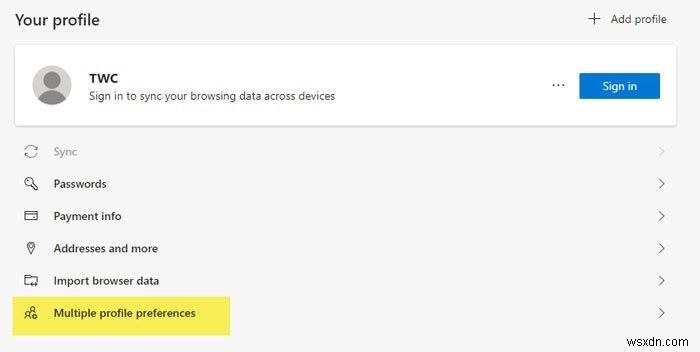
このオプションをクリックすると、外部リンクのデフォルトプロファイルという名前のドロップダウンリストが表示されます。 。
ドロップダウンメニューを展開し、すべての外部リンクを開くために使用するプロファイルを選択する必要があります。
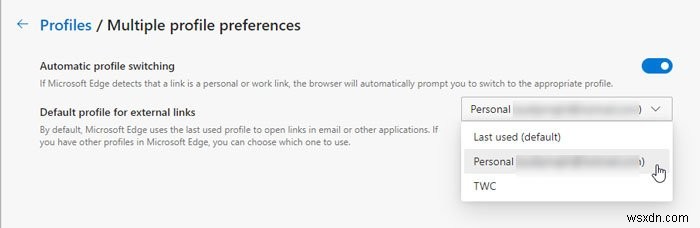
この設定を変更するために使用するプロファイルに関係なく、以前に作成されたすべてのプロファイルがこのドロップダウンリストに表示されます。
また、自動プロファイル切り替えを確認する必要があります オプションがオンになっています。この機能は、ユーザーがリンクをクリックした後、ブラウザウィンドウを開く前に、現在のプロファイルから別のプロファイルに自動的に切り替えるのに役立ちます。
それで全部です!お役に立てば幸いです。
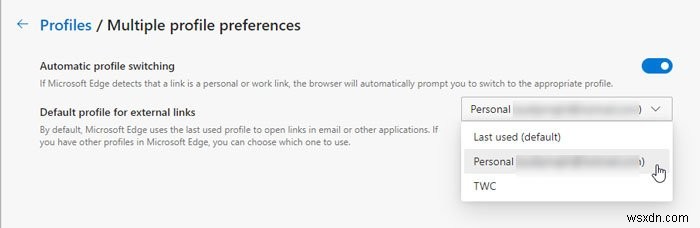
-
Microsoft Edge でエッジ バーの使用を開始する方法
Edge バーは、Microsoft の Edge ブラウザの Canary バージョンで実験的な機能として最初に導入されました。ただし、その後、一般提供に達しました。この機能は本質的に、ユーザーが複数のタスクを非常に簡単に実行できるフローティング サイドバーです。 ユーザーは、Microsoft Edge バーを起動すると、画面の右側に機能を見つけることができます。ブラウザー ウィンドウ全体を開かなくても、天気の最新情報をすばやく確認したり、お気に入りの Web サイトにアクセスしたり、ニュースの見出しを表示したりできます。 Microsoft Edge でエッジ バー機能を有効にする
-
Microsoft Edge で既定の検索エンジンを変更する方法
Microsoft Edge で既定の検索エンジンを変更することは、以前はかなり簡単でした。現在、必要な手順よりもいくつかの手順が必要です。最新のリークが真実を保持している場合、Microsoft Edge はもはや私たちがかつて知っていたブラウザーではないように見えるかもしれません。デフォルトでは、Edge は検索エンジンとして Bing を使用します。 Microsoft は、Bing を使用することで、Edge は「Windows 10 アプリへの直接リンク、Cortana からのより関連性の高い提案、Windows 10 に関する質問への即時回答など、強化された検索エクスペリエンス
